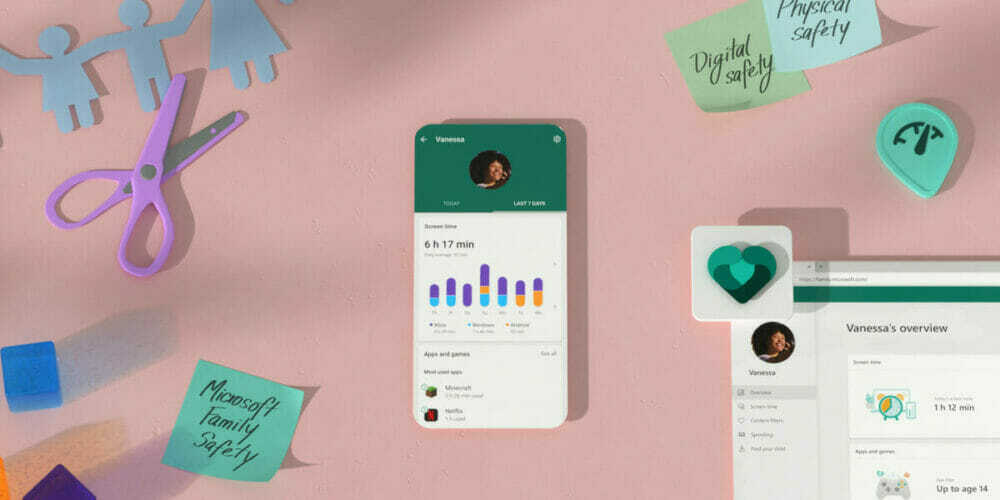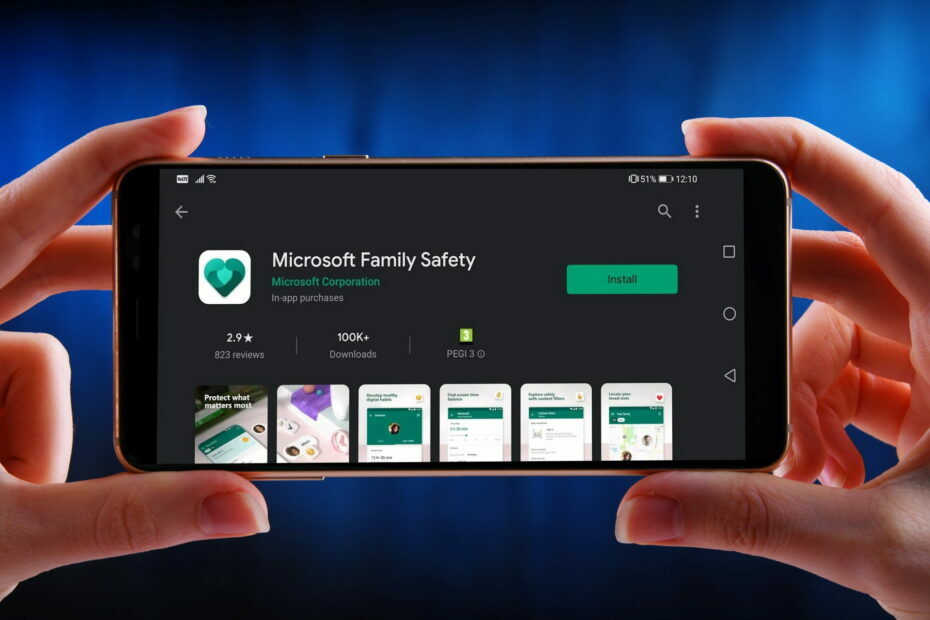Atkārtoti pievienojiet ģimenes locekli vai pārbaudiet, vai ir gaidāms atjauninājums
- Pakalpojumā radās īslaicīga problēma. Lūdzu, mēģiniet vēlreiz, šī ir izplatīta kļūda, par kuru ziņo Microsoft Family Safety lietotāji operētājsistēmā Windows 11.
- Lai novērstu šo problēmu, mēs iesakām restartēt izmantoto ierīci.
- Dažreiz jūsu pretvīruss var bloķēt noteiktu lietotņu darbību, tāpēc noteikti atspējojiet to.

XINSTALĒT, NOklikšķinot uz LEJUPIELĀDES FAILA
- Lejupielādējiet un instalējiet Fortect datorā.
- Palaidiet rīku un Sāciet skenēšanu lai atrastu bojātus failus, kas rada problēmas.
- Ar peles labo pogu noklikšķiniet uz Sāciet remontu lai novērstu problēmas, kas ietekmē datora drošību un veiktspēju.
- Fortect ir lejupielādējis 0 lasītāji šomēnes.
Microsoft Family, kā norāda nosaukums, ir paredzēts, lai lietotāji varētu sazināties ar saviem mīļajiem. Vecāki var izlemt, cik ilgi viņu bērni spēlēs spēles savās Xbox konsolēs vai datorā, kā arī sekot līdzi, cik daudz laika viņi pavada tiešsaistē. Vairāki lietotāji ir ziņojuši, ka viņiem Microsoft Family Safety nedarbojas operētājsistēmā Windows 11.
Šī problēma tiek aktivizēta tūlīt pēc jaunināšanas uz Windows 11. Par laimi, šajā rokasgrāmatā mēs sniegsim virkni risinājumu, kas palīdzēs novērst to, ka Microsoft Safety nedarbojas operētājsistēmā Windows 11.
Kāpēc Microsoft Family Safety nedarbojas operētājsistēmā Windows 11?
Pēc dažiem interneta pētījumiem esam izveidojuši dažus no visbiežāk sastopamajiem iemesliem, kādēļ jūs saskaraties ar Microsoft Family Safety nedarbojas operētājsistēmā Windows 11:
- Atspējot Windows ugunsmūri: Bieži agresīvi ugunsmūra iestatījumi var bloķēt noteiktus Microsoft Family Safety funkcijas, kas nedarbojas operētājsistēmā Windows 11.
- Verificējiet savu Microsoft Family kontu: ja jūsu Microsoft kontā ir problēmas, tas var izraisīt vairākas problēmas ar ar to saistīto programmu.
- Atjauniniet Windows: jums jāpārliecinās, vai jūsu ierīcē instalētā Windows versija Dators ir atjaunināts lai visas programmas darbotos efektīvi.
- Pārbaudiet kontroles līmeni: ja jaunākie lietošanas dati nav redzami jūsu bērna ierīcē, pastāv dažas problēmas ar vadības līmeņa iestatījumiem.
Ko es varu darīt, ja Microsoft Family Safety nedarbojas operētājsistēmā Windows 11?
- Kāpēc Microsoft Family Safety nedarbojas operētājsistēmā Windows 11?
- Ko es varu darīt, ja Microsoft Family Safety nedarbojas operētājsistēmā Windows 11?
- 1. Atspējojiet Windows ugunsmūri vai pretvīrusu
- 2. Verificējiet savu Microsoft Family kontu
- 3. Atjauniniet Windows
- 4. Pārbaudiet ģimenes drošības kontroles līmeni
- 5. Atkārtoti pievienojiet ģimenes locekli
1. Atspējojiet Windows ugunsmūri vai pretvīrusu
- Nospiediet pogu Uzvarēt taustiņu, lai atvērtu Sākt izvēlne.
- Ierakstiet Firewall un atveriet Windows Defender ugunsmūris.

- Klikšķiniet uz Izslēdziet Windows Defender ugunsmūri no kreisās sadaļas.

- Noklikšķiniet uz Izslēdziet Windows Defender ugunsmūri (nav ieteicams) radio iespēja abiem Publiskie un privātie tīkli.

Windows ugunsmūris vai jebkurš cits pretvīruss bieži ir galvenais iemesls, kāpēc dažas programmas nepareizi darbojas vai rada problēmas lietotnē. Šādā gadījumā mēs iesakām atspējot Windows Defender ugunsmūri.
Mēs esam parādījuši iepriekš minētās darbības Windows Defender ugunsmūrim, taču jūs saprotat ideju un darāt to pašu jebkuru izmantoto pretvīrusu programmatūru.
2. Verificējiet savu Microsoft Family kontu
- Iet uz Microsoft atbalsta lapa.
- Nospiediet uz Ielogoties pogu.

-
Pārbaudīt savu kontu un novērsiet konta problēmas.

Bieži vien pēc noteikta laika perioda jūsu Microsoft konta derīguma termiņš jūsu bērna ierīcē var beigties. Ja tas notiek, dati netiek sūtīti no ierīces, radot vairākas problēmas.
Eksperta padoms:
SPONSORĒTS
Dažas datora problēmas ir grūti atrisināt, it īpaši, ja runa ir par trūkstošiem vai bojātiem sistēmas failiem un Windows krātuvēm.
Noteikti izmantojiet īpašu rīku, piemēram, Fortect, kas skenēs un aizstās jūsu bojātos failus ar to jaunākajām versijām no tās krātuves.
Šādā gadījumā mēs iesakām pārbaudīt savu Microsoft Family kontu un pārbaudīt, vai tas novērš Microsoft ģimenes drošības problēmu, kas nedarbojas operētājsistēmā Windows 11.
- Kas ir Scrobj.dll un kā to labot, ja tā trūkst
- Bcryptprimitives.dll: kas tas ir un kā novērst tās kļūdas
- 0x800f0841 Windows atjaunināšanas kļūda: kā to labot
- 0x800704f1 Windows atjaunināšanas kļūda: kā to labot
- Invalid_mdl_range BSOD: 4 veidi, kā to labot
3. Atjauniniet Windows
- Nospiediet pogu Uzvarēt + es taustiņi, lai atvērtu Iestatījumi izvēlne.
- Klikšķiniet uz Windows atjaunināšana kreisajā rūtī.

- Nospiediet uz Meklēt atjauninājumus pogu.
- Jūsu sistēma sāks meklēt jaunu atjauninājumu.
- Ja tas konstatē jaunu, tiks piedāvāts instalēt atjauninājumu.
- Noklikšķiniet uz Lejupielādēt un instalēt pogu.

Lai arī cik svarīgi ir, lai programmas būtu atjauninātas, jums ir jāpārliecinās, ka datorā darbojas jaunākais Windows atjauninājums. Tas novērstu konfliktus ar programmām un arī novērstu vairākas nelielas kļūmes.
4. Pārbaudiet ģimenes drošības kontroles līmeni
- Nospiediet pogu Uzvarēt + es taustiņi, lai atvērtu Iestatījumi izvēlne.
- Izvēlieties Privātums un drošība no kreisās rūts.
- Noklikšķiniet uz Diagnostika un atsauksmes opciju.
- Varat skatīt jaunākos lietojuma datus no sava bērna ierīces.
Ja datu nav, lietotne Family Safety darbojas pareizi, taču vadības līmenis nav piemērots. Jūs varat apskatīt mūsu sarakstu ar labākā vecāku kontroles programmatūra operētājsistēmai Windows.
5. Atkārtoti pievienojiet ģimenes locekli
- Nospiediet pogu Uzvarēt taustiņu, lai atvērtu Sākt izvēlne.
- Tips Ģimenes iespējas un atveriet to.

- Klikšķiniet uz Skatīt ģimeni iestatījumi.

- Pierakstieties vietnē Microsoft ģimenes drošība portāls.
- Pie ģimenes locekļa, kuru vēlaties noņemt, noklikšķiniet uz 3 punkti ikonu.

- Izvēlieties Noņemt no ģimenes grupas opciju.

- Klikšķiniet uz Noņemt.
- Klikšķiniet uz Pievienojiet ģimenes locekli opciju.

Dažkārt problēmas ar pievienoto kontu var izraisīt to, ka Microsoft Family nedarbojas operētājsistēmā Windows 11. Varat viegli noņemt un atkārtoti pievienot ģimenes locekli, izmantojot iepriekš minētās metodes, un pārbaudīt, vai tas atrisina problēmu.
Tas ir no mums šajā rokasgrāmatā. Ja jūs meklējat veidus, kā mainiet Microsoft ģimenes drošības iestatījumus, tad varat iepazīties ar mūsu ceļvedi un izdarīt to viegli.
Mums ir veltīta informācija, kas sniedz jums visu nepieciešamo informāciju par Microsoft ģimenes drošības līdzekli. Ja izmantojat operētājsistēmu Windows 10 un saskaraties ar Microsoft ģimenes drošība nedarbojas operētājsistēmā Windows 10, pēc tam skatiet mūsu ceļvedi un ātri novērsiet problēmu.
Lūdzu, informējiet mūs tālāk esošajos komentāros, kurš no iepriekš minētajiem risinājumiem palīdzēja atrisināt problēmu.
Vai joprojām ir problēmas?
SPONSORĒTS
Ja iepriekš minētie ieteikumi nav atrisinājuši jūsu problēmu, jūsu datorā var rasties nopietnas Windows problēmas. Mēs iesakām izvēlēties visaptverošu risinājumu, piemēram, Fortect lai efektīvi novērstu problēmas. Pēc instalēšanas vienkārši noklikšķiniet uz Skatīt un labot pogu un pēc tam nospiediet Sāciet remontu.